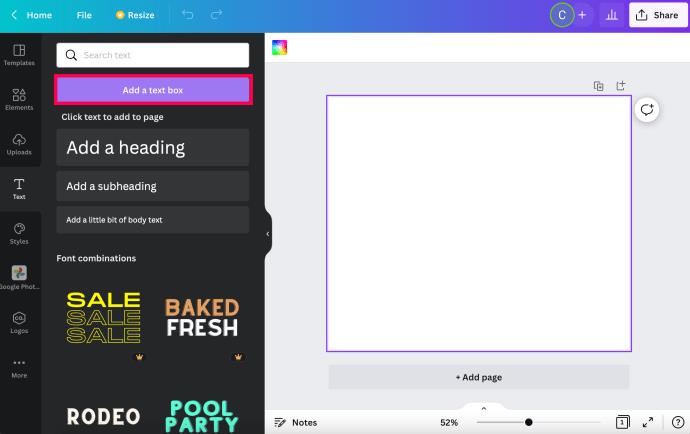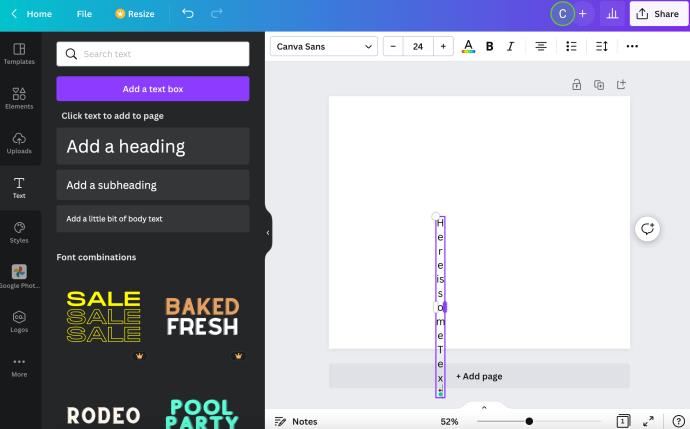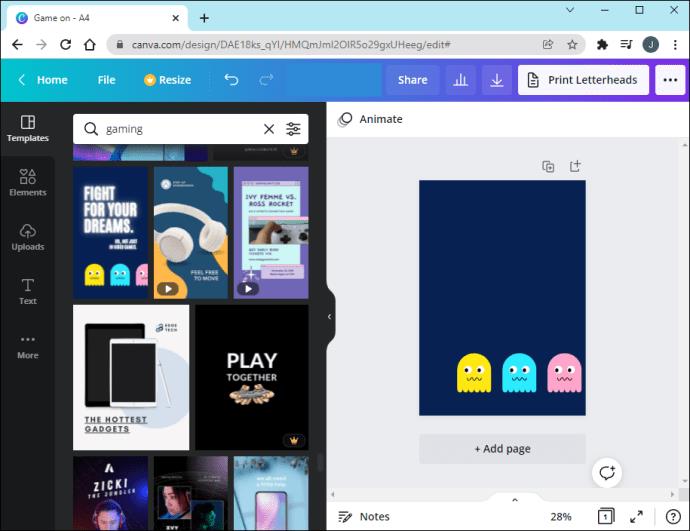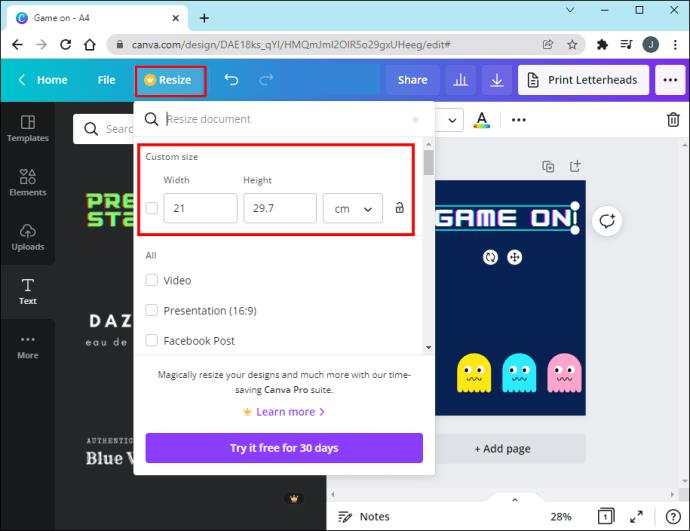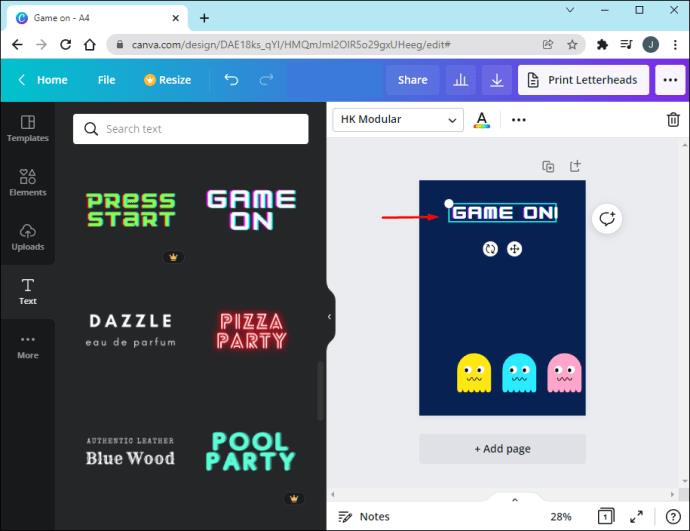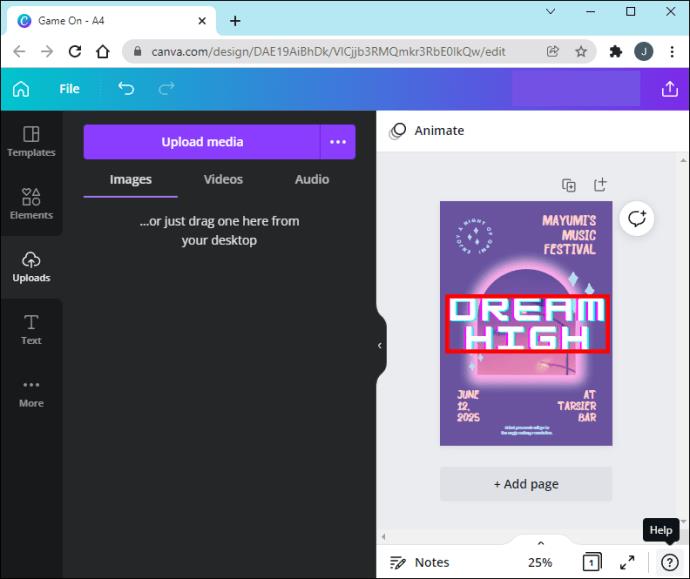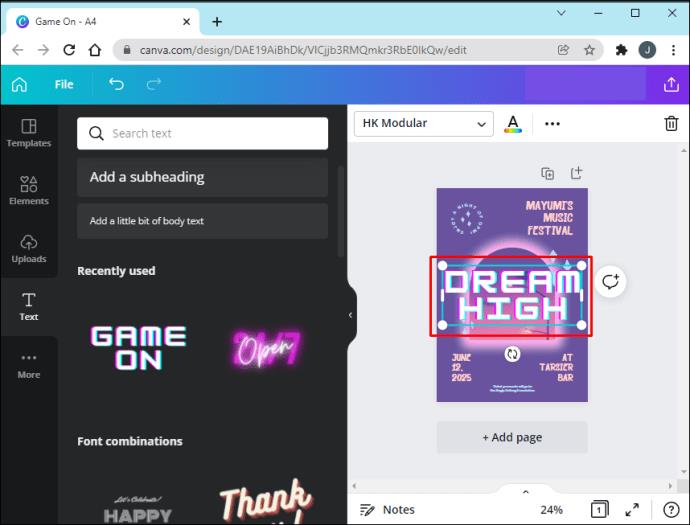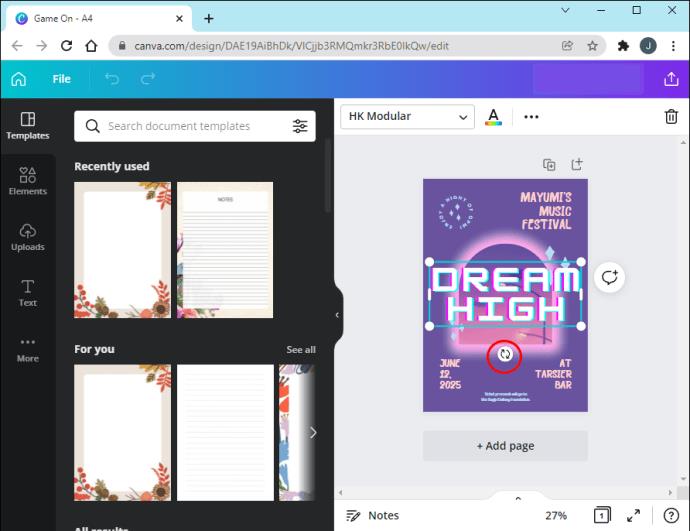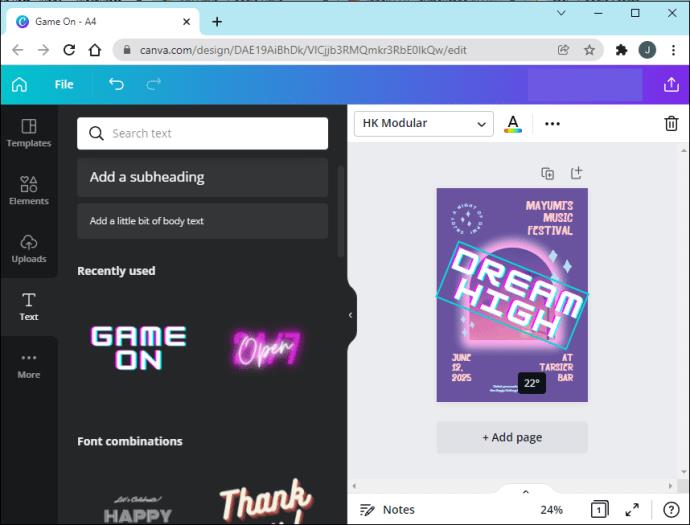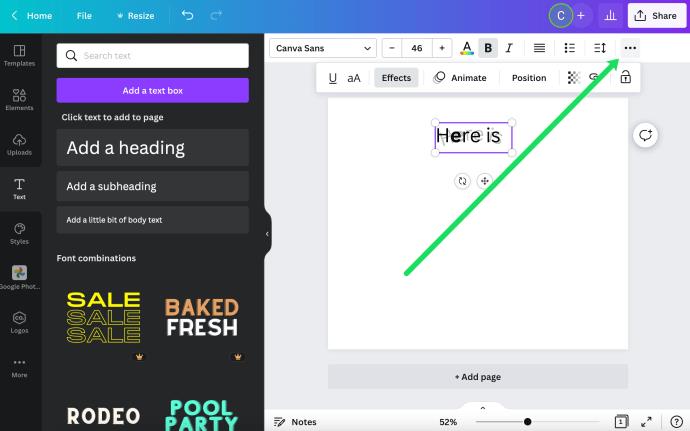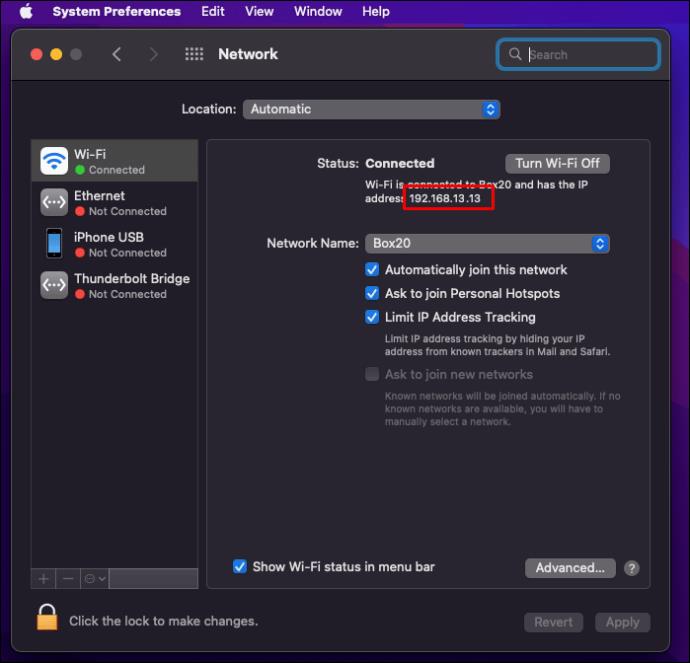Canva oferuje wiele opcji edycji tekstu, w tym możliwość obracania tekstu w pionie. Umożliwia to dodawanie tekstu do wielu różnych typów projektów.

Ale jak obrócić tekst w pionie? Ten artykuł przeprowadzi Cię przez niezbędne kroki, aby ustawić tekst w pionie w serwisie Canva.
Jak ustawić tekst w pionie w Canva
Mimo że w serwisie Canva możliwe jest ustawienie tekstu w pionie, proces ten nie zawsze wydaje się prosty. Pierwszym podejściem jest skondensowanie tekstu na jednej stronie. Spowoduje to powstanie tekstu pionowego, ale ma pewne wady. Zwiększenie rozmiaru tekstu będzie trudne.
- Otwórz nowy projekt w serwisie Canva i kliknij opcję „Tekst” w menu po lewej stronie.

- Kliknij Dodaj „Pole tekstowe”.
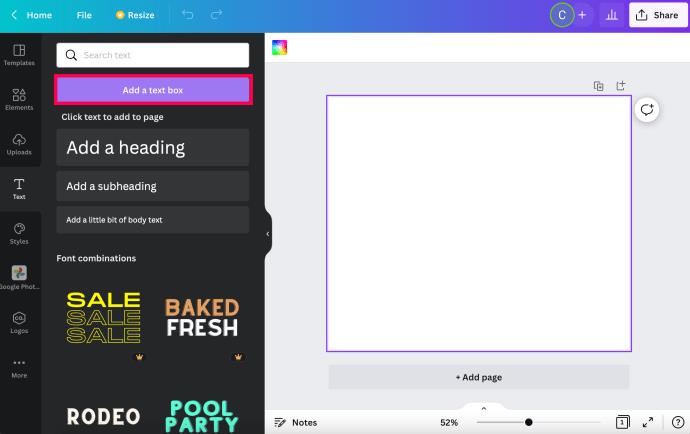
- Dodaj swój tekst do swojego projektu.

- Kliknij, aby chwycić tekst i skondensować go z jednej strony, aż będzie w pionie. Następnie chwyć pole tekstowe i przenieś je tam, gdzie chcesz.
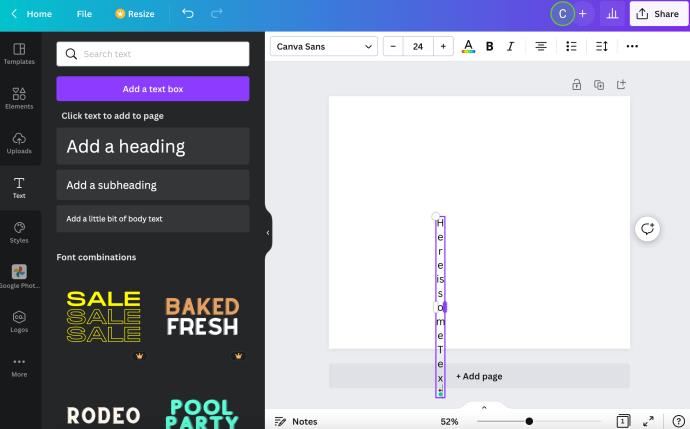
Jeśli pierwsza metoda ogranicza Twoją kreatywność, możesz zmienić rozmiar pola tekstowego. Utworzenie wysokiego, wąskiego pola tekstowego nada Twoim słowom pionowy wygląd. Oto, co należy zrobić:
- Utwórz nowy projekt lub otwórz istniejącą stronę.
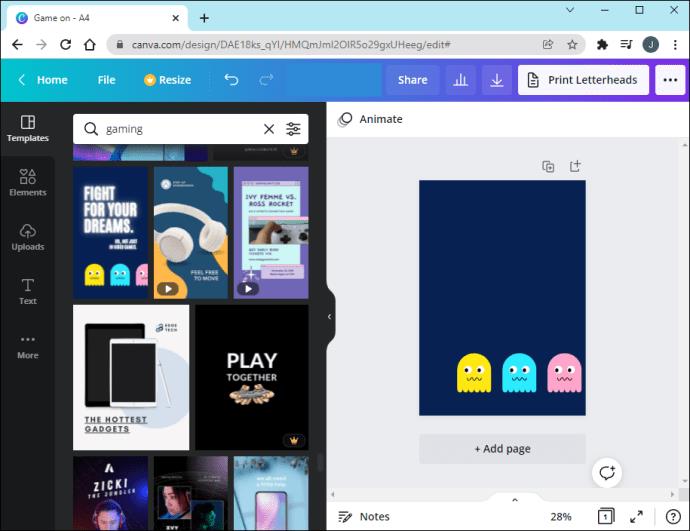
- Nad edytorem kliknij „Zmień rozmiar”. Domyślnym wymiarem projektu będzie „Rozmiar niestandardowy”.

- Zmień ustawienia wysokości i szerokości, aby zmienić orientację strony. Dodatkowo możesz wybierać spośród predefiniowanych alternatyw.
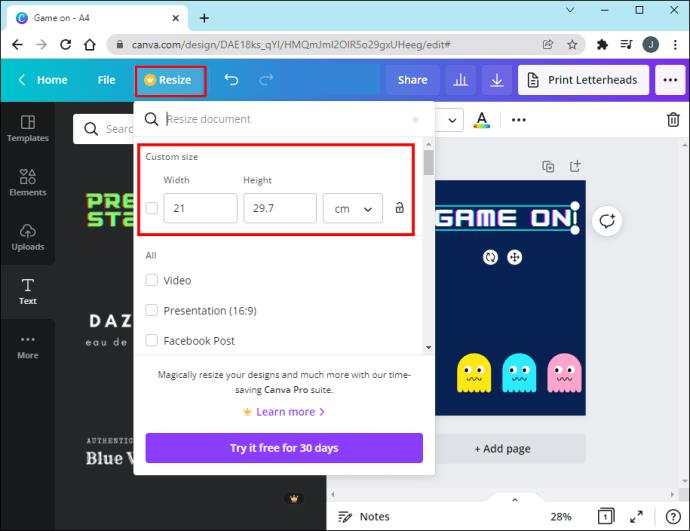
- Skopiuj i zmień rozmiar obrazu, klikając „Kopiuj i zmień rozmiar”.
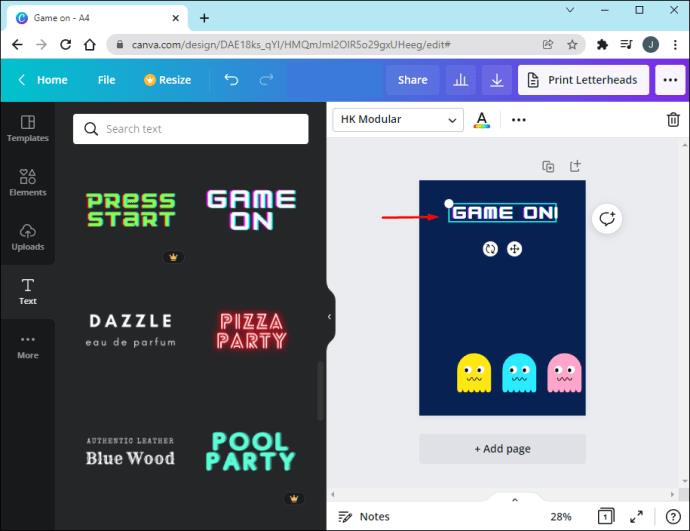
Innym podejściem jest dotknięcie pola tekstowego. Wykonaj następujące kroki:
- Kliknij pole tekstowe, aby je podświetlić.
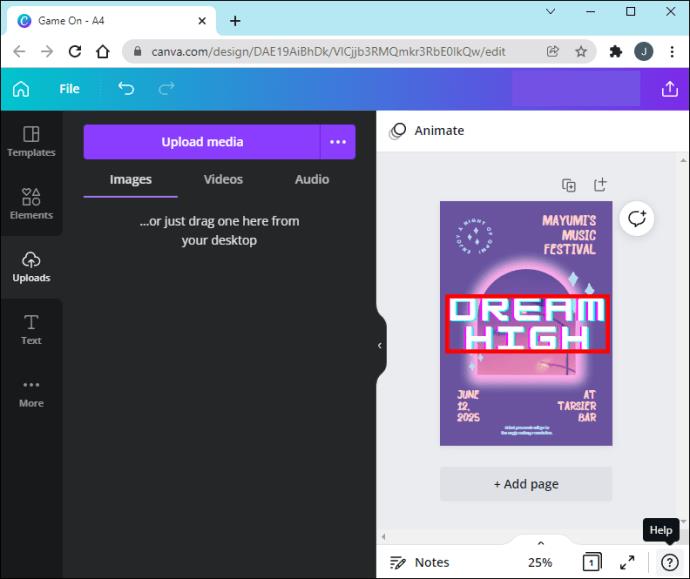
- Po podświetleniu zostanie otoczony linią przerywaną (ramką). Zwróć uwagę na strzałkę w kształcie koła pod kropkowanym polem.
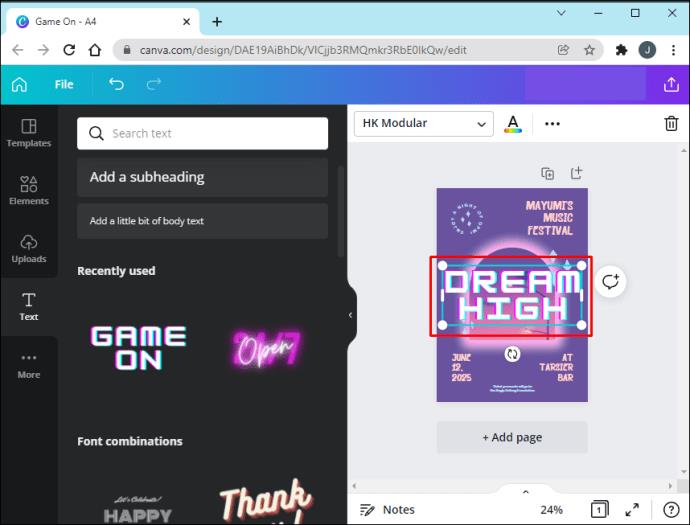
- Umieść wskaźnik myszy na okrągłej strzałce i naciśnij i przytrzymaj lewy przycisk myszy.
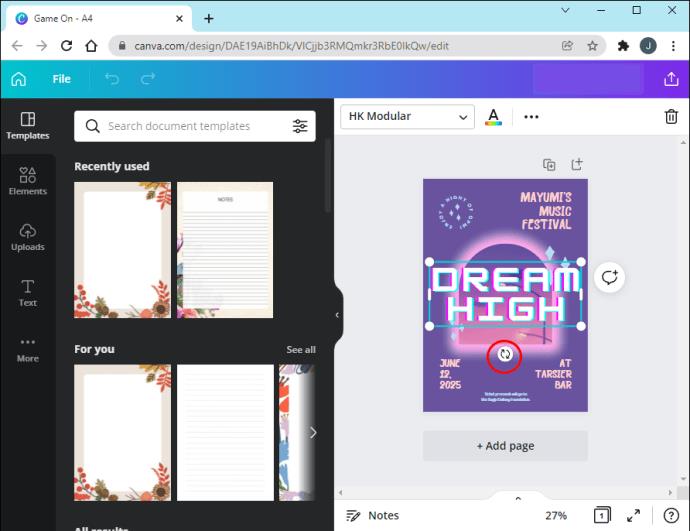
- Przeciągnij tekst, przytrzymując przycisk – powinieneś zobaczyć, że zaczyna się obracać proporcjonalnie do twojego ruchu.
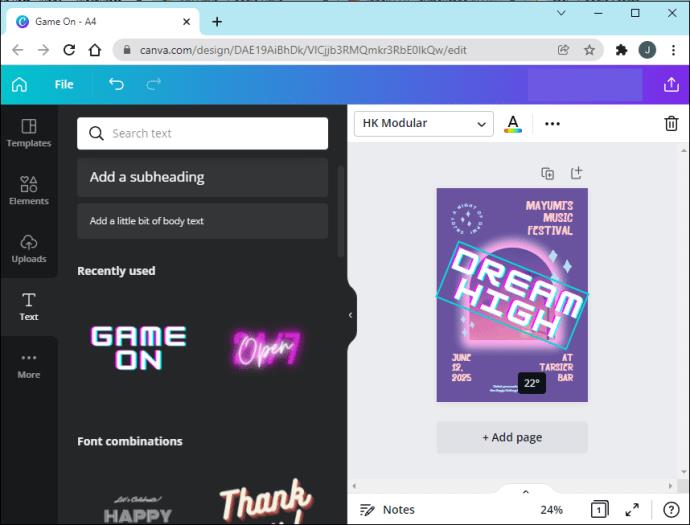
Wreszcie innym podejściem jest obrócenie tekstu w pionie poza Canva. Może to być bardziej skomplikowane dla niektórych użytkowników, ponieważ wymaga trochę kodowania. Oto jak:
Generalnie najlepiej jest używać trybu pisania CSS. Właściwość obracania filtra BasicImage w programie Internet Explorer przyjmuje jedną z czterech wartości: 0, 1, 2 lub 3, która obraca element odpowiednio o 0, 90, 180 lub 270 stopni. Przykładowy kod to:
CanvasRenderingContext2D.prototype.fillVerticalText =
function(text, x, y, verticalSpacing) {
for (var i = 0; i < text.length; i++) {
this.fillText(text[i], x, y + i * verticalSpacing);
} }
Często Zadawane Pytania
Canva to cenne źródło informacji dla każdego, kto chce projektować logo, posty, reklamy i nie tylko! Ale jeśli masz pytania, czytaj dalej, aby uzyskać odpowiedzi.
Czy mogę zrobić krzywą tekstu?
Absolutnie! Być może tworzysz okrągły projekt i chcesz, aby tekst idealnie pasował. Możesz utworzyć krzywą tekstową za pomocą opcji Efekty w serwisie Canva. Oto, co należy zrobić:
1. Kliknij trzy kropki w prawym górnym rogu. Następnie kliknij „Efekty”.
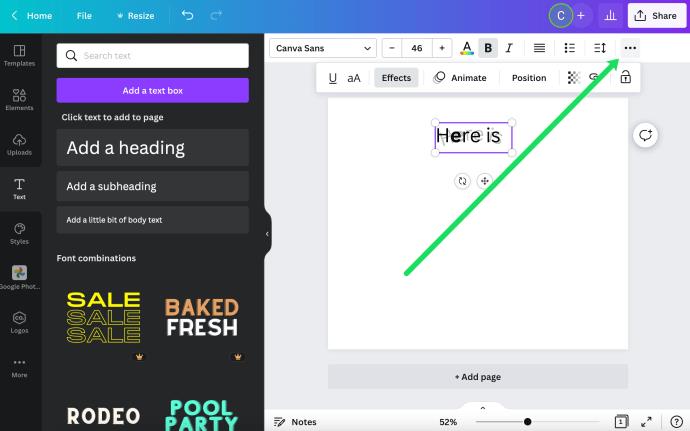
2. Kliknij pole „Zakrzywione” u dołu menu po lewej stronie.
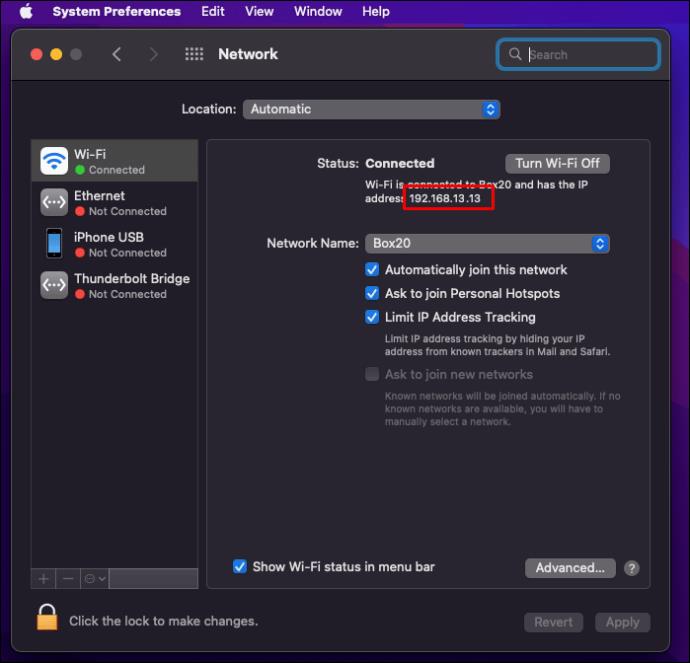
3. Przesuń pasek, aby dostosować krzywiznę, aż będzie idealnie pasować do Twojego projektu.
Obróć swój tekst do swoich pragnień
Zwykle ludzie myślą o obrazach, a nie o tekście, kiedy słyszą słowo „projekt”. Niemniej jednak tekst jest kluczowym elementem wielu projektów.
Wydaje się, że tekstowi nie należy się uznanie, na jakie zasługuje, być może dlatego, że jest to refleksja lub dlatego, że jest umieszczony niżej na liście priorytetów. Jednak łatwo rozpoznać, jak ważny jest tekst w logo, nagłówku mediów społecznościowych lub nagłówku bloga, który chcesz zaprojektować, jeśli spojrzysz na inne słynne przykłady.
Oprócz świetnych funkcji graficznych, Canva z pewnością posiada doskonałe opcje edycji tekstu. Niektóre z nich są bardziej złożone niż inne, a niektóre są dostępne tylko w wersji pro. Niemniej jednak dostępne opcje darmowej wersji nadal wykonują swoją pracę!